プロモーション(プロモーション コード)を実装して、限られた数のユーザーに 1 回限りのアイテムや定期購入の試用期間を無料で提供することができます。ユーザーはアプリまたは Google Play ストア アプリでプロモーション コードを入力し、アイテムや定期購入の試用期間を無料で利用できるようになります。
Play Console で作成できるプロモーション コードには、次のタイプがあります。
- 1 回限りのコード: 1 回だけ利用できる一意のコードであり、自動的に生成されます。ユーザーは Play ストアまたはアプリ内から直接、このコードを利用できます。
- カスタムコード: デベロッパーが指定するカスタムコードであり、デベロッパーがあらかじめ規定した上限まで複数回利用できます。カスタムコードは定期購入にのみ利用でき、それまでに定期購入したことのないユーザーだけが利用できます。
プロモーション コードを使うことで、下記のようなさまざまなアイデアを駆使してユーザーを引き込むことができます。
- イベントでプロモーション コード付きのカードを配布し、ユーザーがそのプロモーション コードを入力して特別なゲーム内アイテムを獲得する。
- 従業員にコードを配布して、その友人や家族と共有できるようにする。
- 特定の期間にアプリを購入したユーザーにプロモーション コードを送信する。
定期購入では、次の点に注意してください。
- プロモーション コードでは、無料の定期購入ではなく定期購入の無料試用を提供します。
- プロモーションで他の無料試用期間を延長することはできません。プロモーション コードを必要としない無料試用で定期購入が開始されている場合、元の無料試用期間よりもプロモーションの期間が優先されます。
- 無料試用の対象とはみなされないユーザー(過去に定期購入したことはあるが登録を解除しているユーザーなど)は、引き続きプロモーションの無料試用を利用できます。
- 定期購入アイテムごとに作成できるプロモーション コードは 1 つだけです。つまり、プロモーション コードは単一の基本プランまたは特典についてのみ作成できます。
デベロッパーが Google Play Console で指定したプロモーションの終了日まで、ユーザーは Google Play ストアでプロモーション コードを利用できます。プロモーション期間は最長で 1 年間です。
プロモーションを実装する前に、次の点を検討してください。
- 1 回限りのアイテムの場合、1 つのアプリで管理対象アイテムすべてにわたり、四半期ごとに最大 500 個のプロモーション コードを作成できます。1 回限りのアイテムを 1 つ以上含むプロモーション コードは、さまざまに組み合わせて使用できます。以下に例を示します。
- 1 回限りのアイテム 1 つに、500 個のプロモーション コード。
- 1 回限りのアイテム 5 つのそれぞれに、100 個のプロモーション コード。
- 定期購入のプロモーションの場合は、定期購入アイテム 1 つにつき四半期ごとに 10,000 個まで「1 回限りのコード」を作成できます。この制限は、1 回限りのアイテムのプロモーション コードの制限にはカウントされません。
- カスタムコードを使用して定期購入のプロモーションを作成する際に、利用回数の上限を 2,000~99,999 の範囲で選択できます。
プロモーションの作成と管理
プロモーションのセットアップと管理の方法については、プロモーションを作成するをご覧ください。
ユーザー利用フロー
プロモーション コードを受け取ったユーザーは、次のいずれかの方法でコードを利用できます。
- アプリの場合: Google Play の購入画面でお支払い方法の横にある下向き矢印をクリックしてから、[コードの利用] をクリックしてコードを入力すると、購入が開始されます。
- Play ストアの場合: Play ストアの左側のナビゲーション メニューをクリックし、[コードを利用] をタップすると、Google Play ストアでコードを手動で入力できます。
- Google Play ストアへのディープリンクを使って、手動でのコードの入力を省略することもできます。
図 1 は、定期購入の購入画面の例です。プロモーション コードを入力するには、まず、現在のお支払い方法の横にある矢印をタップします。すると、[お支払い方法] 画面が表示されます(図 2)。次に、[コードを利用] をタップして、[ギフトカードやプロモーション コードの利用] 画面に移動します(図 3)。この画面でプロモーション コードを入力し、[コードを利用] をタップして終了します。
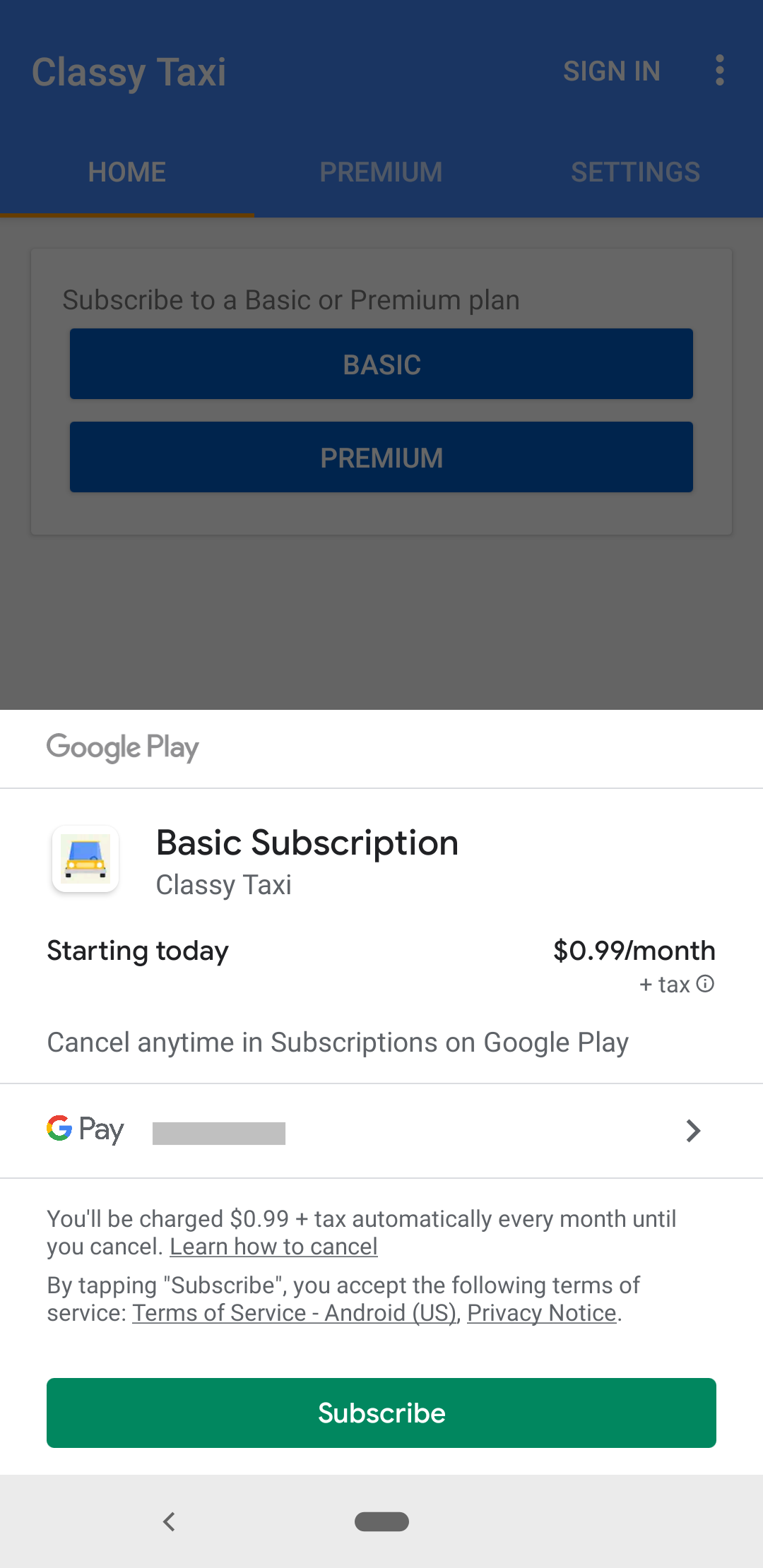
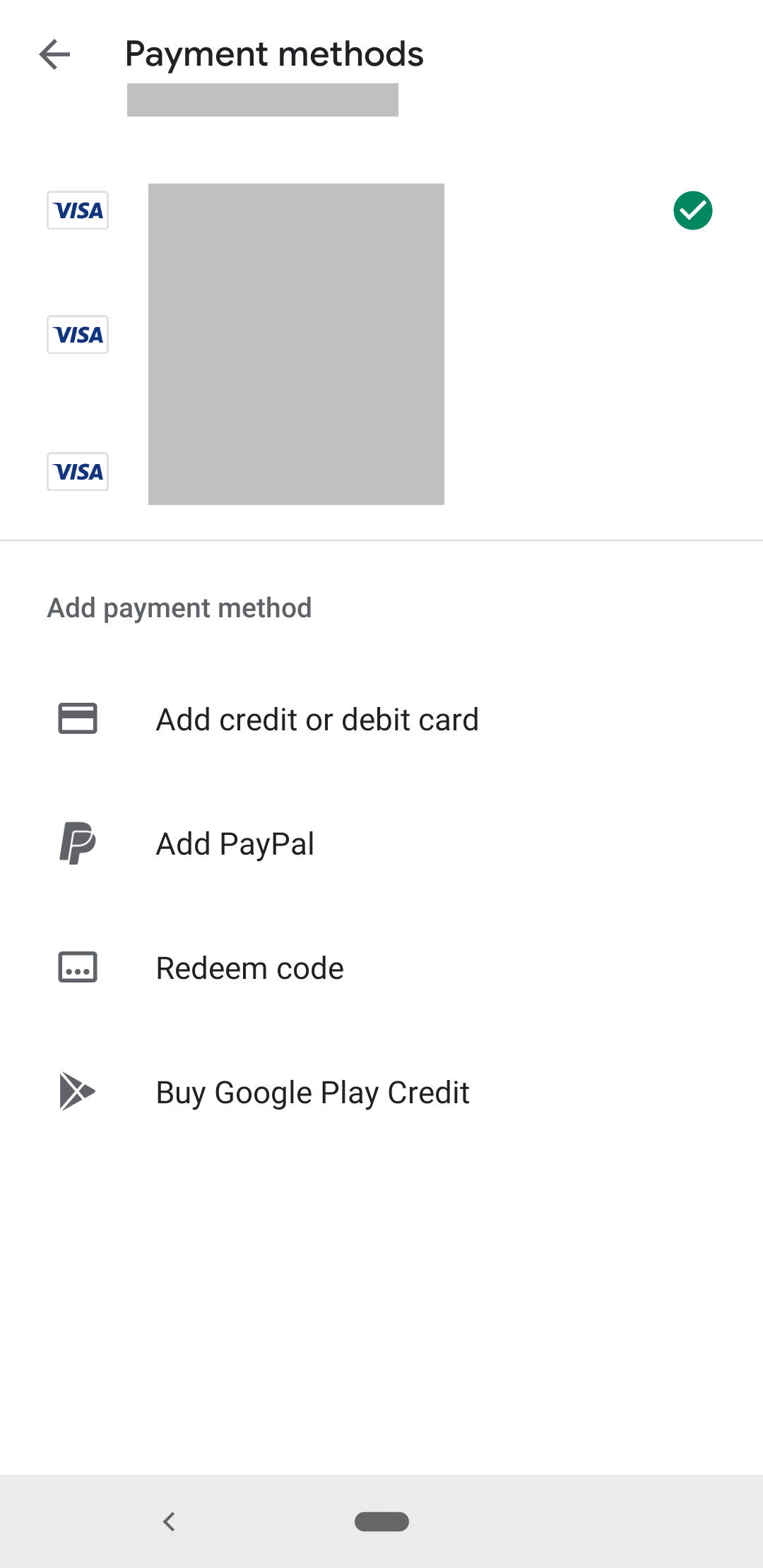
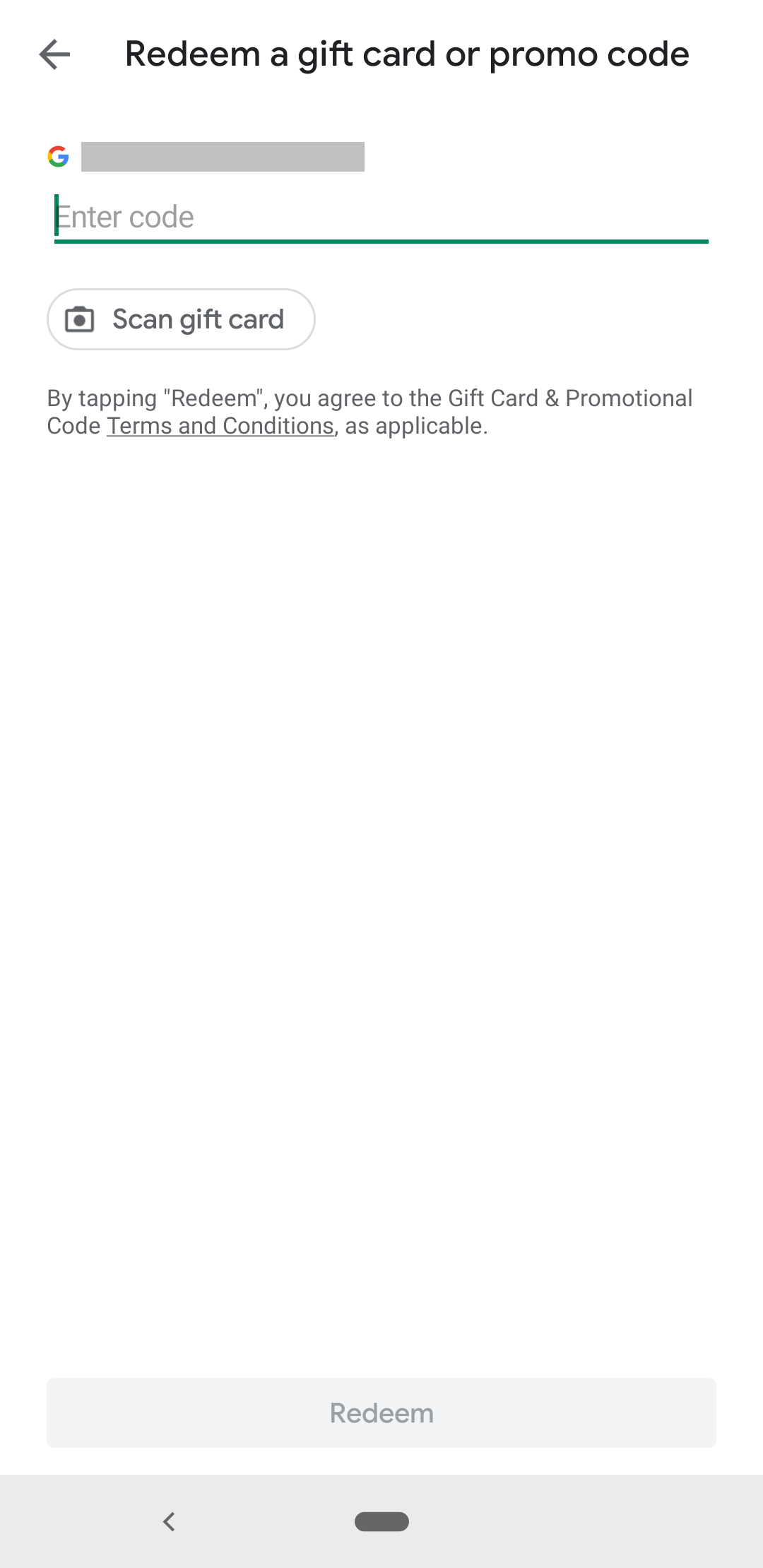
定期購入のプロモーション コードについては、次の点にご注意ください。
- カスタムコードはアプリ内からのみ利用できますが、1 回限りのコードはアプリと Play ストアの両方で利用できます。
- コードを利用した後でも、コードを適用した定期購入を購入する必要があります。定期購入には有効な支払い方法が必要です。また、定期購入はプロモーション コードの無料試用期間の終了時に自動更新されます。
- Billing Library バージョン 2.0 以降を使用している場合、Play ストアから 1 回限りのコードを利用すると、すぐに Play ストアからの定期購入を求められます。これはアプリ外購入であるため、アプリでこの購入を適切に処理できるようにしてください。
- アプリが Billing Library 2.0 に対応していない場合、ユーザーがアプリをダウンロードして、正しい定期購入に移動し、アプリ内から定期購入してから、プロモーション コードを使用する必要があります。
プロモーション コードの実装
プロモーション コードを確実に処理するため、アプリの外部で発生する利用を適切に処理する必要があります。詳しくは、Google Play Billing Library をアプリに統合するの購入を処理する、購入をフェッチする、アプリ外で行われた購入の処理をご覧ください。
ディープリンク
ユーザーを Google Play ストアに誘導する URL を生成し、[コードを入力] 欄にコードを自動入力することによって、プロモーション コードを共有することもできます。プロモーション コードの URL には次の形式を使用します。
https://play.google.com/redeem?code=promo_code
図 4 は Google Play アプリの [コードの利用] ダイアログを示しています。
![Google Play アプリの [コードの利用] ダイアログ](https://developer.android.google.cn/static/images/google/play/billing/redeem-code-dialog.png?authuser=5&hl=ja)
ユーザーが [コードを利用] をクリックすると、アプリの最新バージョンがインストールされている場合は、アプリを開くよう求めるメッセージが Google Play ストアで表示されます。インストールされていない場合は、アプリを更新またはダウンロードするよう求めるメッセージが表示されます。
プロモーション コードのテスト
プロモーション コードの実装をテストするには、プロモーション コードのテストをご覧ください。

